标签:app java 工作 信息 adb shell nts 分析文件 jsb .net
官方流程看似很麻烦,但一上手,很快就搞定,让我情何以堪。
ps:以下均是参考官方及网友做的 copy
https://github.com/google/battery-historian#building-from-source-code
http://blog.csdn.net/feitian_666/article/details/52756522
http://blog.csdn.net/feitian_666/article/details/52756522
(1)安装 Go 语言
安装
配置环境变量



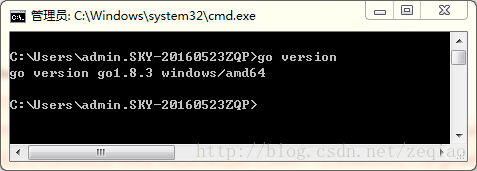
(2)安装 Python
配置环境变量
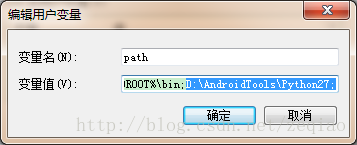
检查是否安装成功:cmd 执行 “python –V”【注意是大写V】
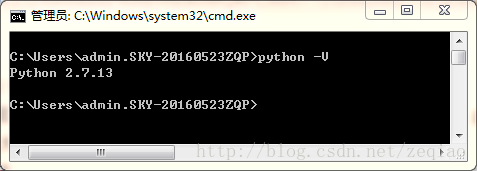
(3)安装Git
安装
检查是否安装成功:cmd 执行 “git version”
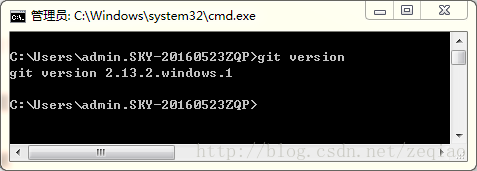
(4)安装 Java 环境(JDK)
(5)下载 Battery Historian 源码并且运行
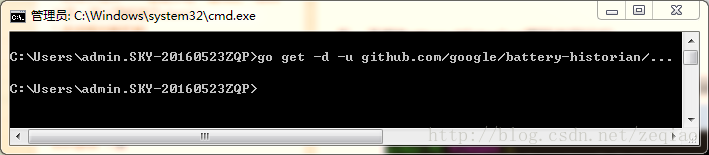
ps:我直接“cd $GOPATH/src/github.com/google/battery-historian”不行,耍了点小技巧,直接到指定目录下运行 cmd,又因为指定目录下有名为“cmd”的文件夹,只能分两步走:
最后发现,先在所在盘符启动cmd(我是D盘),然后直接 cd 路径就行:
运行 Battery Historian
cmd 执行“go run setup.go”【第一次执行要下载,时间会久一些,以后就快些】
cmd 执行“go run cmd/battery-historian/battery-historian.go”
ps:http://blog.csdn.net/feitian_666/article/details/52756522 提供了一个在没有下载成功情况下补充“go run setup.go”的方法:手动下载【closure-library】和【closure-compiler】和【flot-axislabels】,解压放到 GOROOT 目录下 third_party 文件夹下方的的 closure-compiler、closure-library 和flot-axislabels 文件夹,如果没有均手动创建。
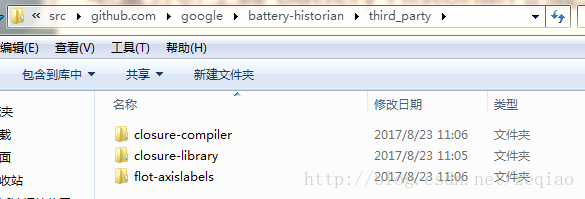
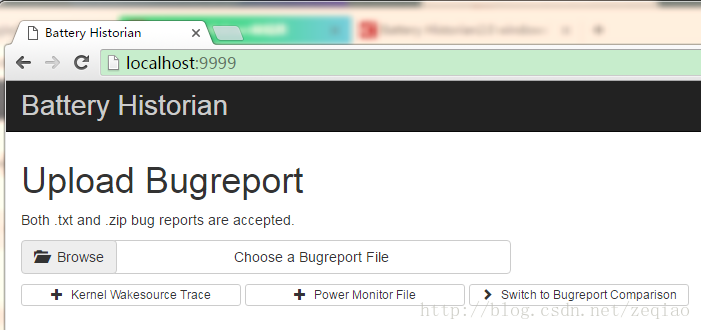
在上面 Building from source code 均配置成功的情况下:
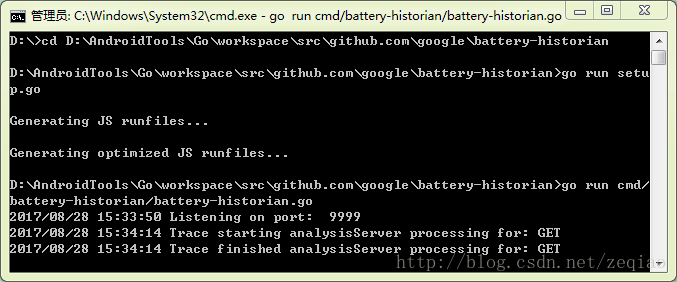
ps:这时如果有两个设备在线上,就会报错,应该可以指定某个设备生成的,懒一点,拔掉其它。只留下一个,ByTheWay,生成的待分析文件会有点大
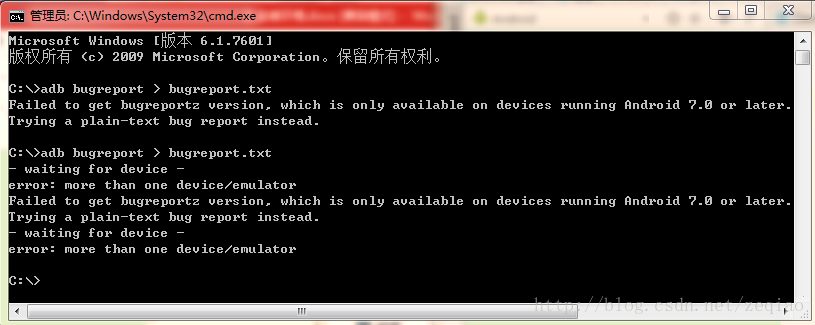
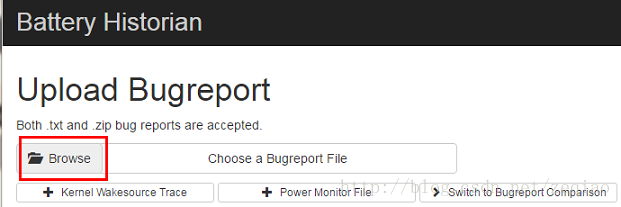
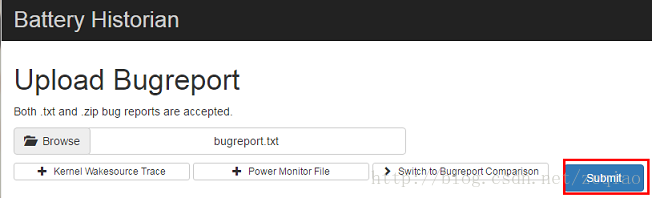
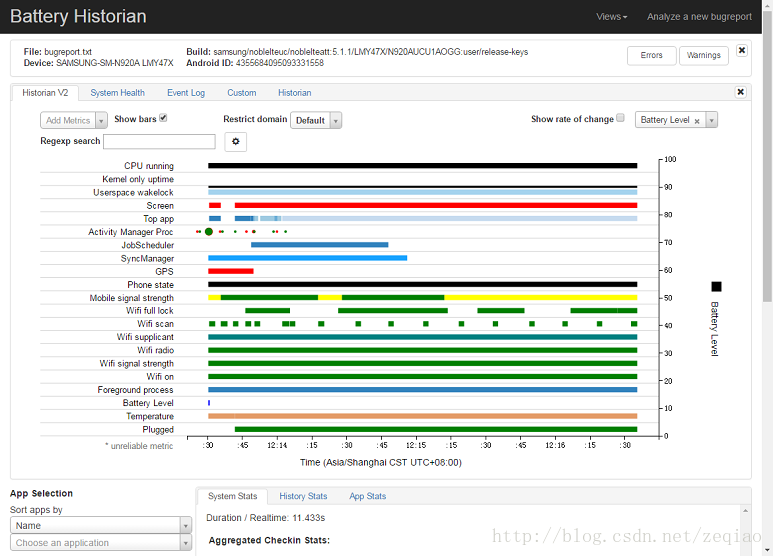
特效篇:Android性能优化之电量篇 - http://hukai.me/android-performance-battery/
// 得到整个设备的电量消耗信息
$ adb shell dumpsys batterystats > xxx.txt
// 得到指定app相关的电量消耗信息
$ adb shell dumpsys batterystats > com.package.name > xxx.txt
// 通过Google编写的python脚本把数据信息转换成可读性更好的html文件
// https://github.com/google/battery-historian/blob/master/scripts/historian.py
$ python historian.py xxx.txt > xxx.html 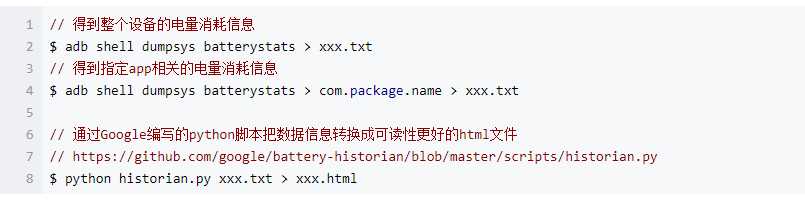
参考文章:
https://github.com/google/battery-historian
http://blog.csdn.net/feitian_666/article/details/52756522
http://blog.csdn.net/feitian_666/article/details/52756522
文章转自:https://blog.csdn.net/zeqiao/article/details/77504477
电量分析工具 Battery Historian 的配置及使用
标签:app java 工作 信息 adb shell nts 分析文件 jsb .net
原文地址:https://www.cnblogs.com/yinrw/p/9621109.html